Win11版本号怎么看|Win11查询版本号方法
来源:PE吧 作者:Bill 发布于:2021-09-24 16:18:45 浏览:1489
Win11版本号怎么看?有些用户升级Win11系统后,不知道怎么查看Win11版本号,这篇文章是PE吧给大家带来的Win11查看版本号方法教程。
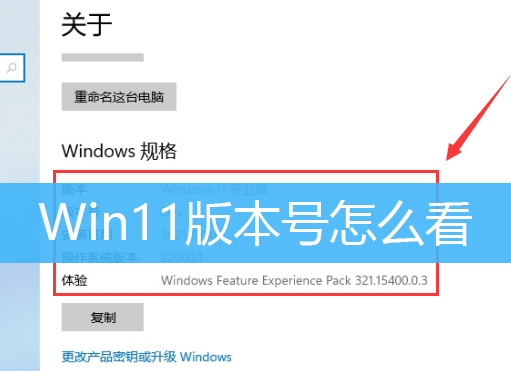
方法一:
1、点击任务栏上的开始图标,在打开的应用中,找到并点击设置;
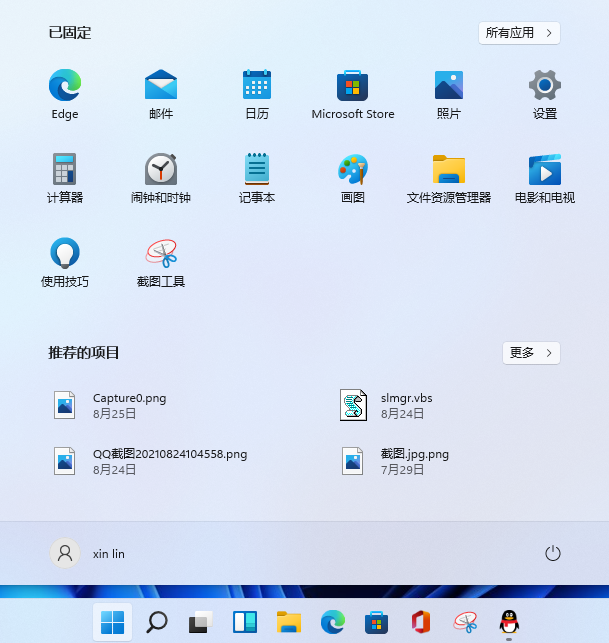
2、Win11设置窗口,依次点击系统 - 关于(设备规格,重命名电脑,Windows 规格);
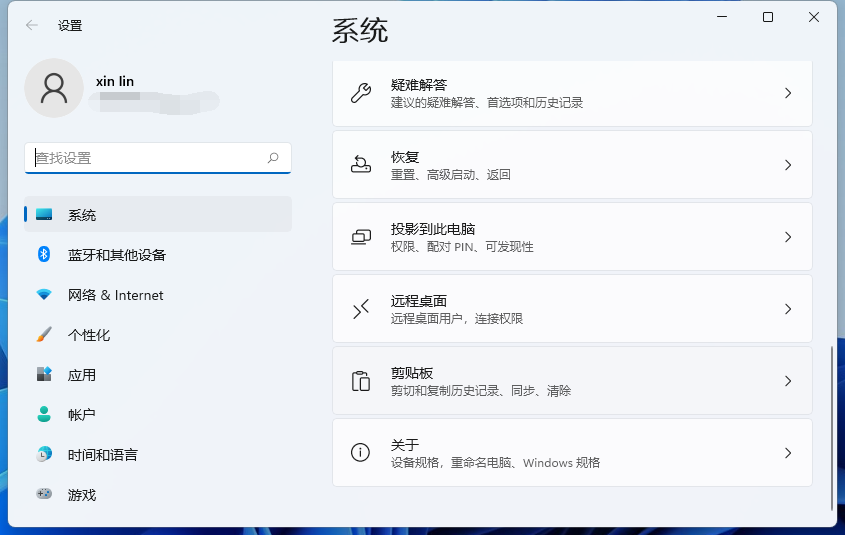
3、这就可以查到Win11系统的版本号了;
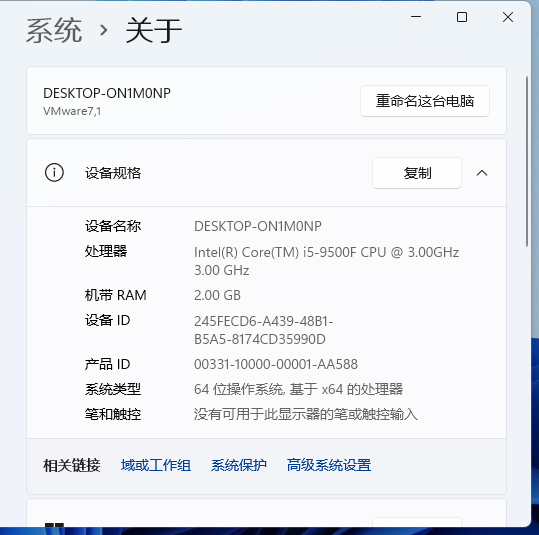
方法二:
1、桌面右键点击此电脑,在打开的菜单项中,选择属性;
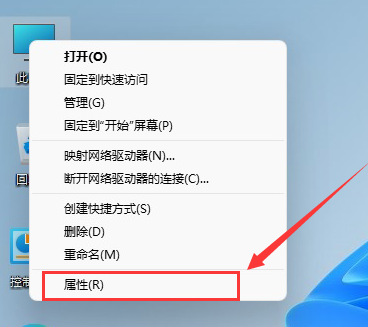
2、打开后,在关于下,就可以看到Win11版本号了;
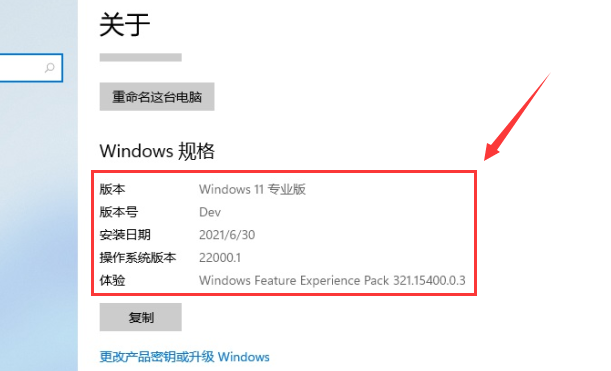
方法三:
1、按 Win + R 键,打开运行窗口,输入 winver 命令,按确定或回车;
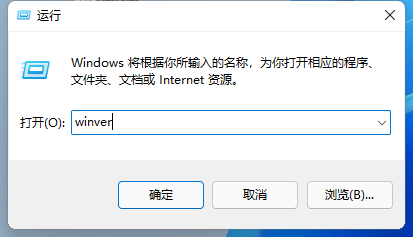
2、弹出来的关于Windows窗口,就可以查看到Windows 11版本号了;
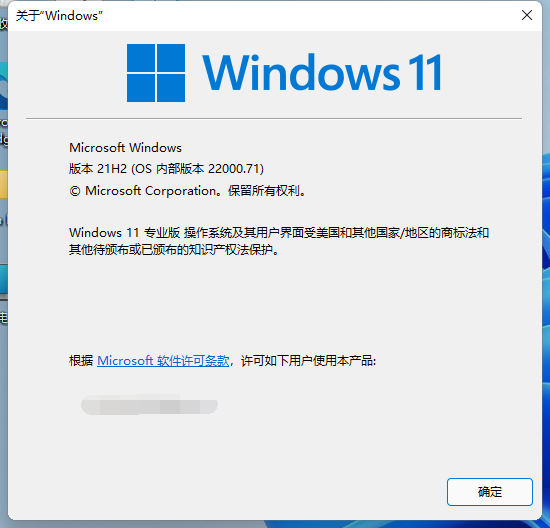
以上就是Win11版本号怎么看|Win11查询版本号方法文章,如果大家也遇到了这样的问题,可以按照这篇文章的方法教程进行操作。要想了解更多Windows资讯,请继续关注PE吧。



